久々に日本人的なフィギュアをご紹介します。
今日紹介するフィギュアは「みや」ちゃん。
名前どおり、正真正銘の日本人フェイス、そして少女キャラです。
製品名はMiya and Face Morphs for Genesis 8 Femaleです。
この製品はフェイスモーフがたくさんついていて、お顔まわりの細かい調整が可能です。それらを細かく調整すれば、印象の違うみやちゃんを作ることが可能です。
以下のような日本人好きのするパッケージですね。
(https://www.daz3d.com/miya-and-face-morphs-for-genesis-8-femaleより転載させていただきました。)
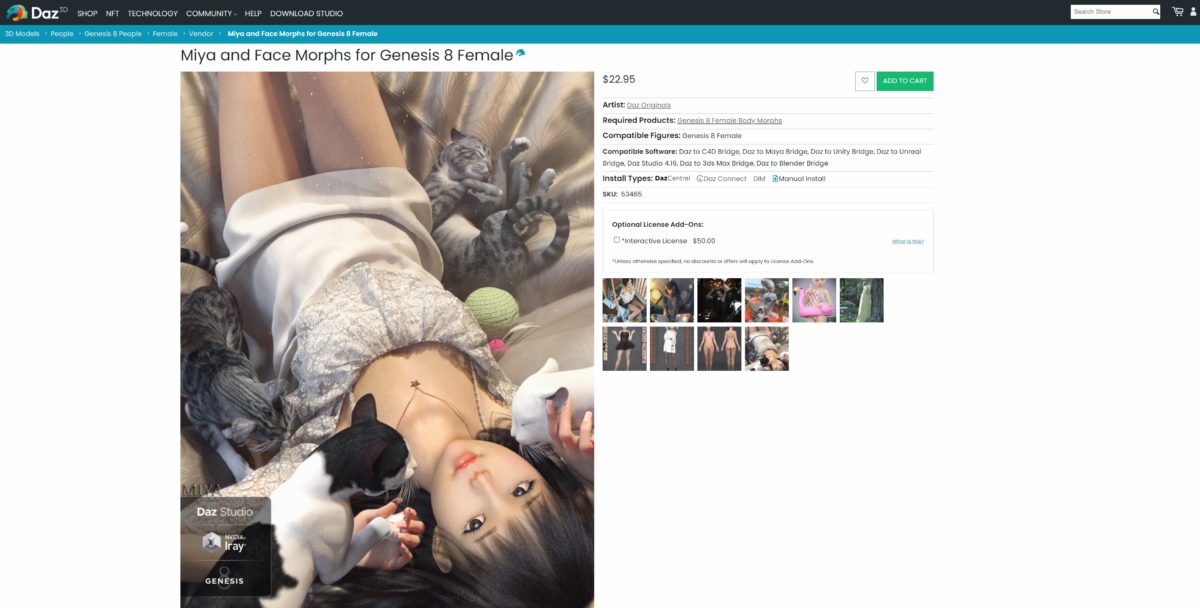
商品の購入ポイントをざっくり言うと
- ひとことで表現すると「かわいい」に尽きます。
- 身長(Height)モーフを持っていれば、これを動かして幼児身長から成人身長まで調整できます。
- 製品付属のフェイスモーフの中のCheeks Yooungというモーフスライダーを動かすと、大人顔から幼児顔まで変化させることができます。
ちょっと残念
- ヘアがついてないのは残念。
コンテンツチェック
Smart Content(索引)のどこにあるの?
「Smart Content」から商品を探しましょう。
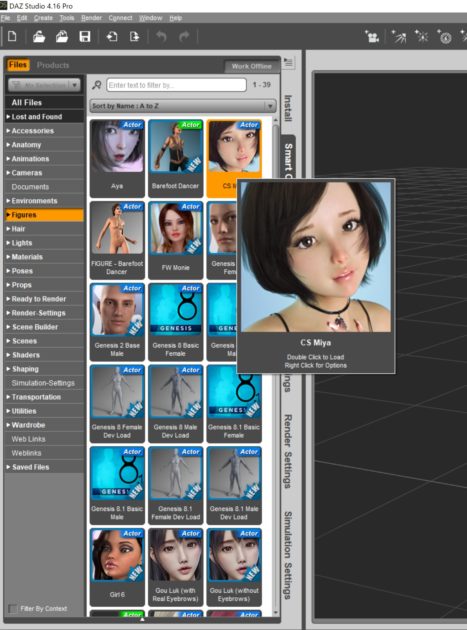
「Products」タブから商品全体を見ていきましょう。「Figures」から「 Miya」を選択、クリックして商品に移動します。
製品に含まれる内容は、以下の通り。
フィギュアを読み込んでみます。
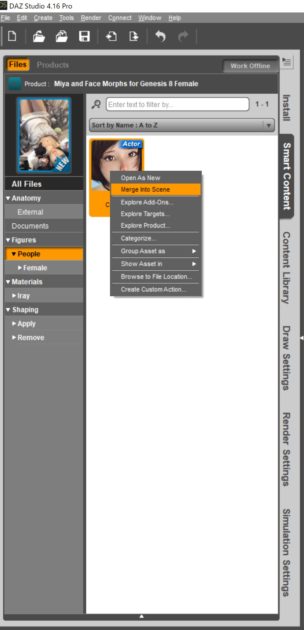
読み込んだ直後ですが、ヘアをマージし、ポリシーのため、パジャマを着せています。
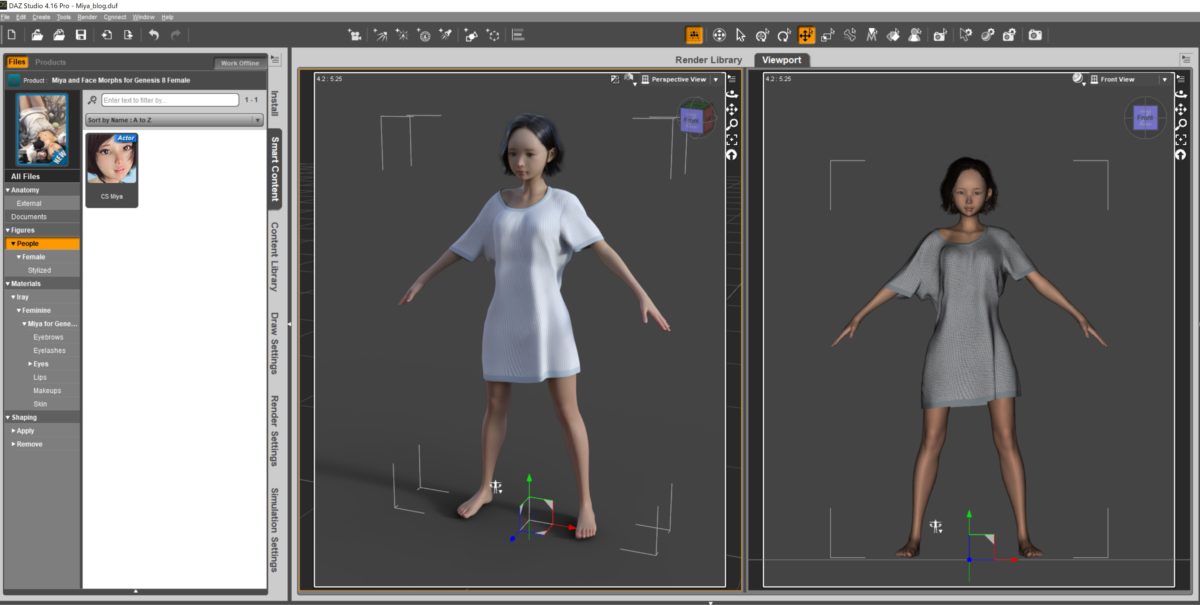
マテリアル
MaterialsでEyebrowsから見ていきます。以下はデフォルト。
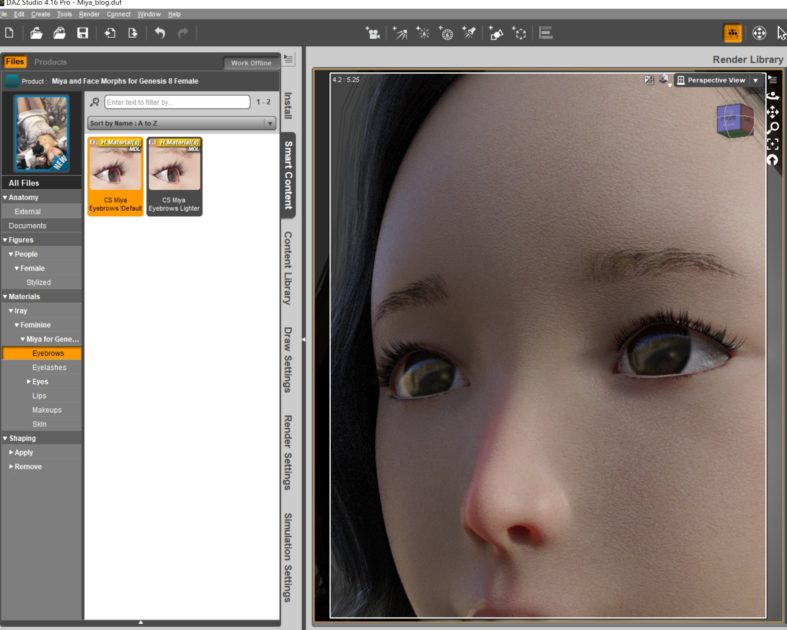
以下は、Lighter。眉をデフォルトよりちょっと薄くすることができます。
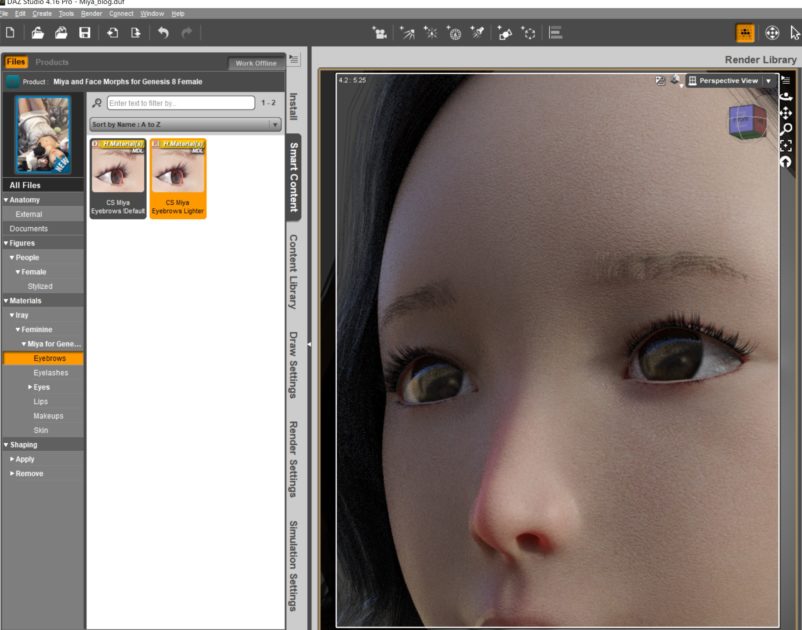
Eyelashesで2種類のまつげを選択することができます。
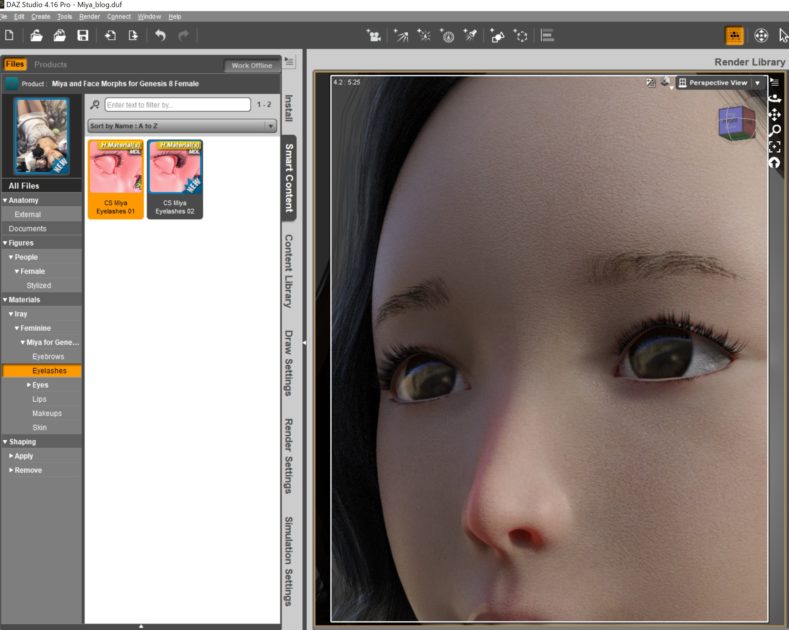
Eyesで目の色を調整します。図はブルーですね。
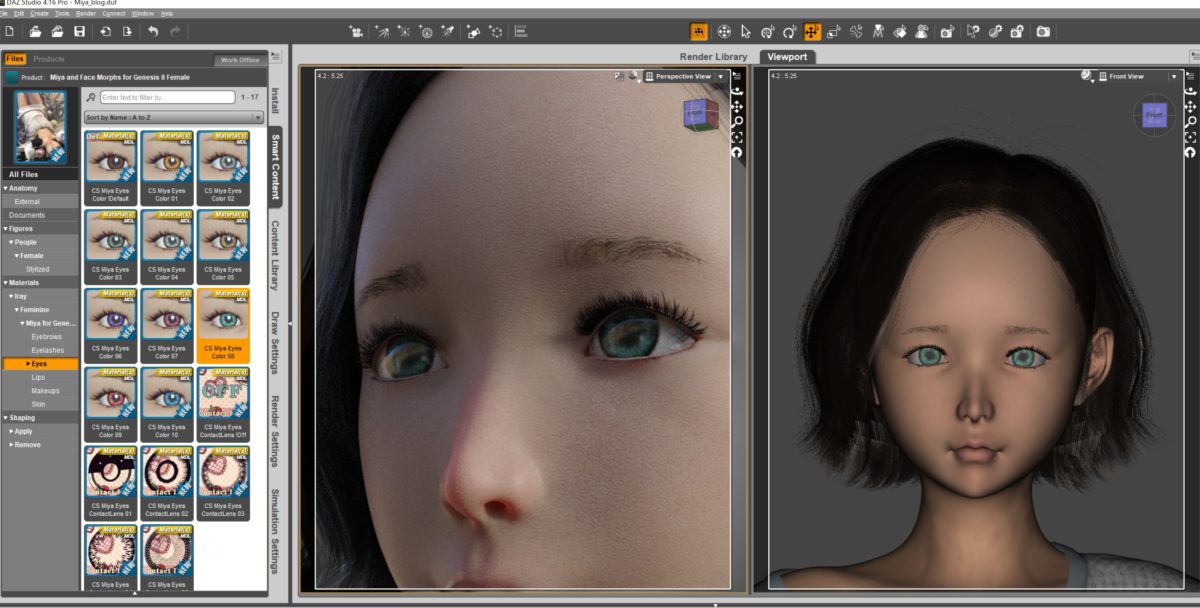
Lipsで唇の色を変更します。
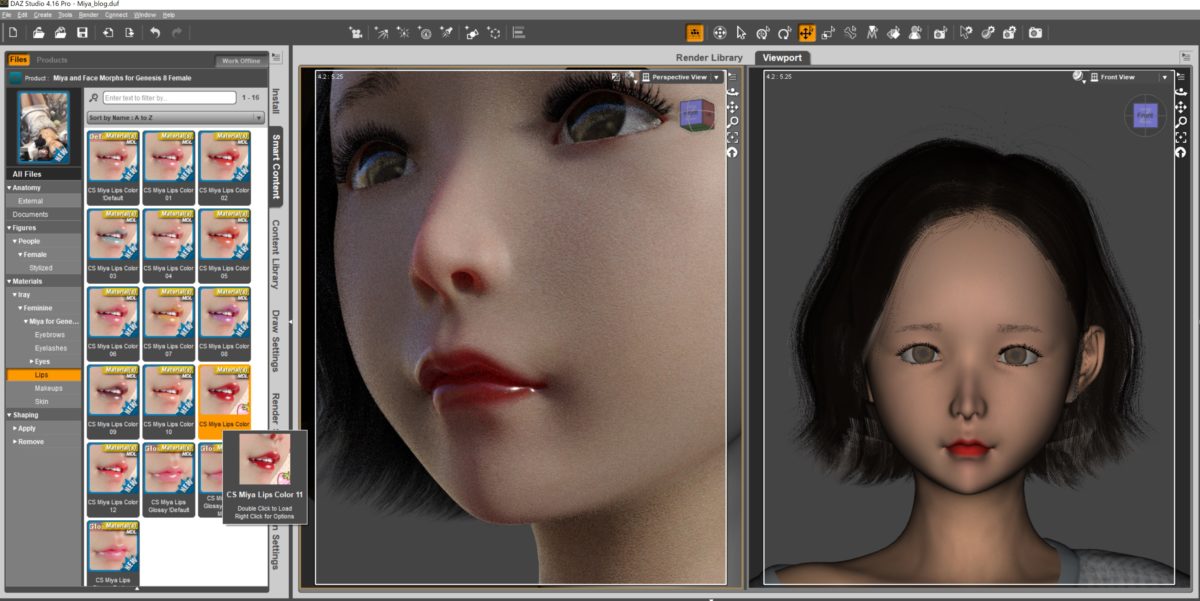
MakeupsでメイクアップをABCの三種類から選ぶことができます。
ABCのメイクの部分部分を適用することも可能です。
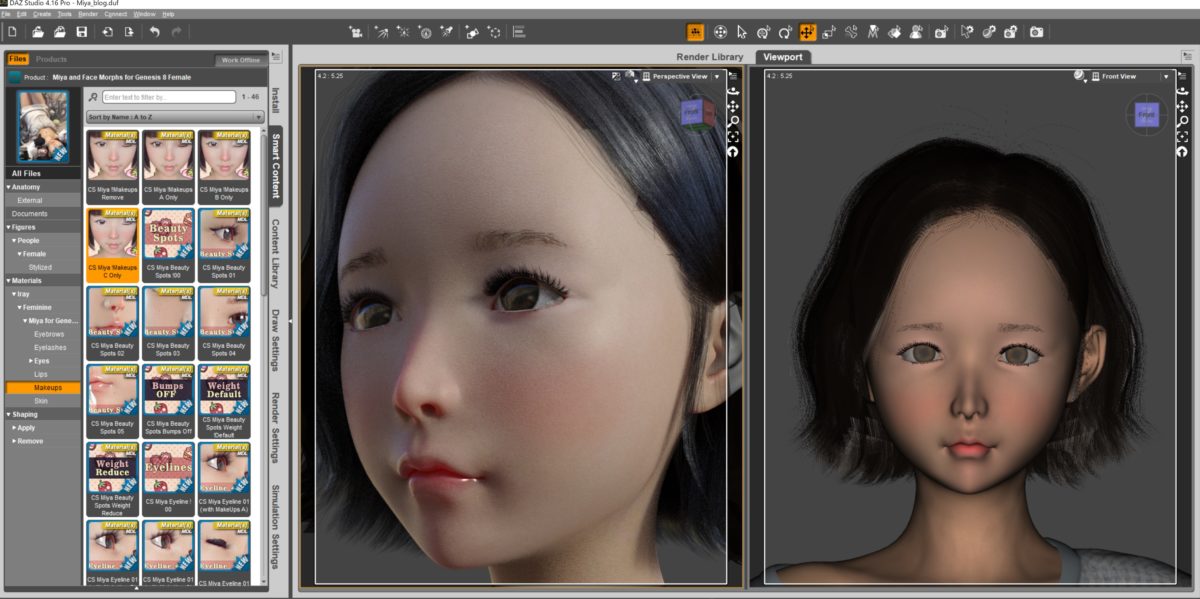
フェイスデコレーションが何種類かついています。
図はファンタジーっぽいデコレーションです。
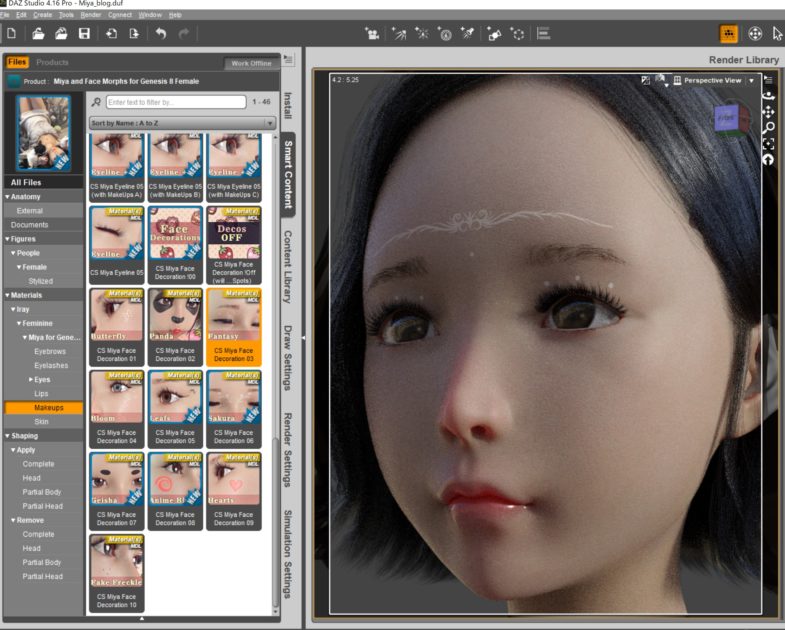
モーフスライダー
Shapingペインの検索窓で、Heightと検索をかけて、身長を変えるスライダーを表示します。(このスライダーは製品に付属ではありません。)
図は-100。

図は+100。
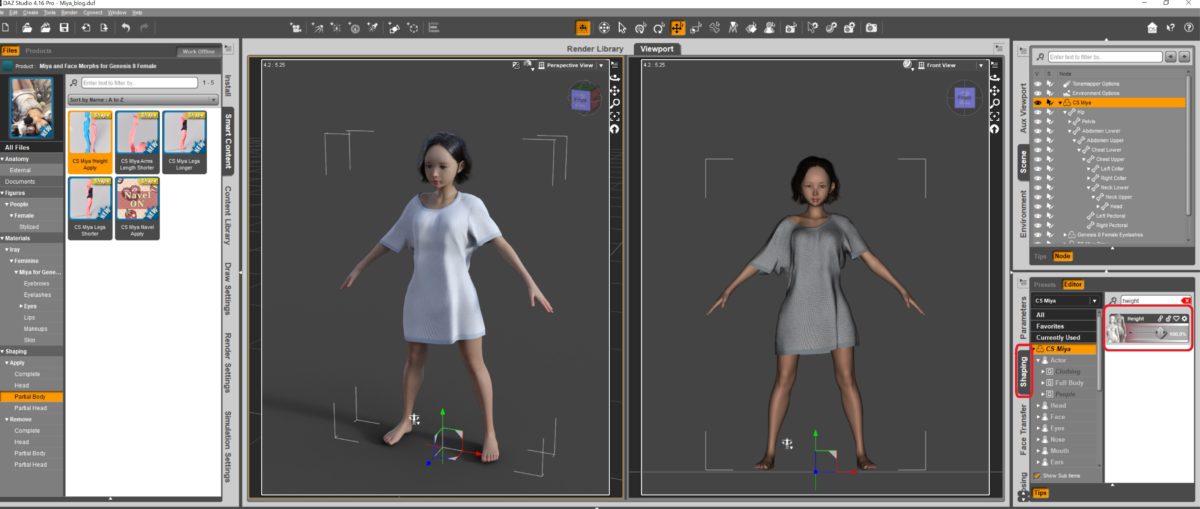
ShapingペインでMiyaを選択するとイチゴのアイコンがついた、たくさんのスライダーが出てきます。(このイチゴアイコンのモーフが製品に付属のものです)
これらをスライドさせて、さまざまなフェイスモーフで表情のイメージを変えることができます。
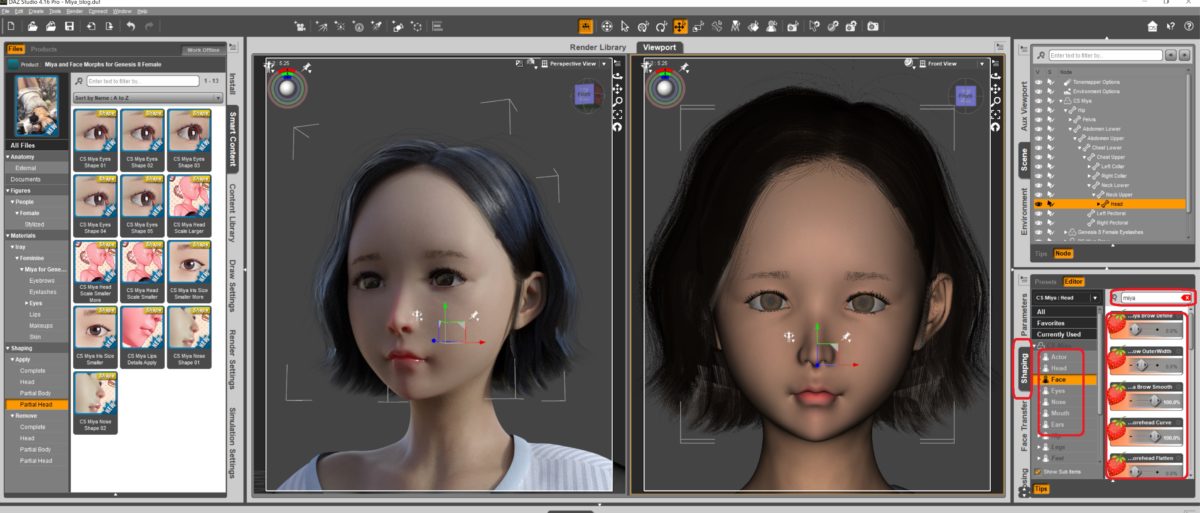
Ceeks Youngで頬の形を変えて、幼児っぽい顔にすることができます。
100パーセント→頬が膨らみ幼児っぽい顔になる。
-100パーセント→頬がこけて、大人っぽい顔になる。
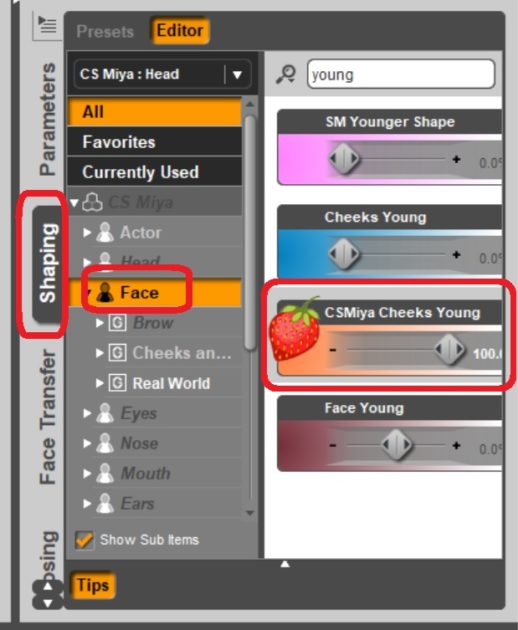
管理人のコメント
このブログで紹介するにふさわしい純ジャパのフィギュアですね。
このフィギュアはDazオリジナルなので、日本人のクライアント向けに制作したんでしょうね。
しかもフェイスモーフで大人顔にすると、とてもかわいい、きれいなお姉さんに変身します。
これは揃えておきたいフィギュアです。






- 作者:Daz Originals
- 価格:22.95ドル
